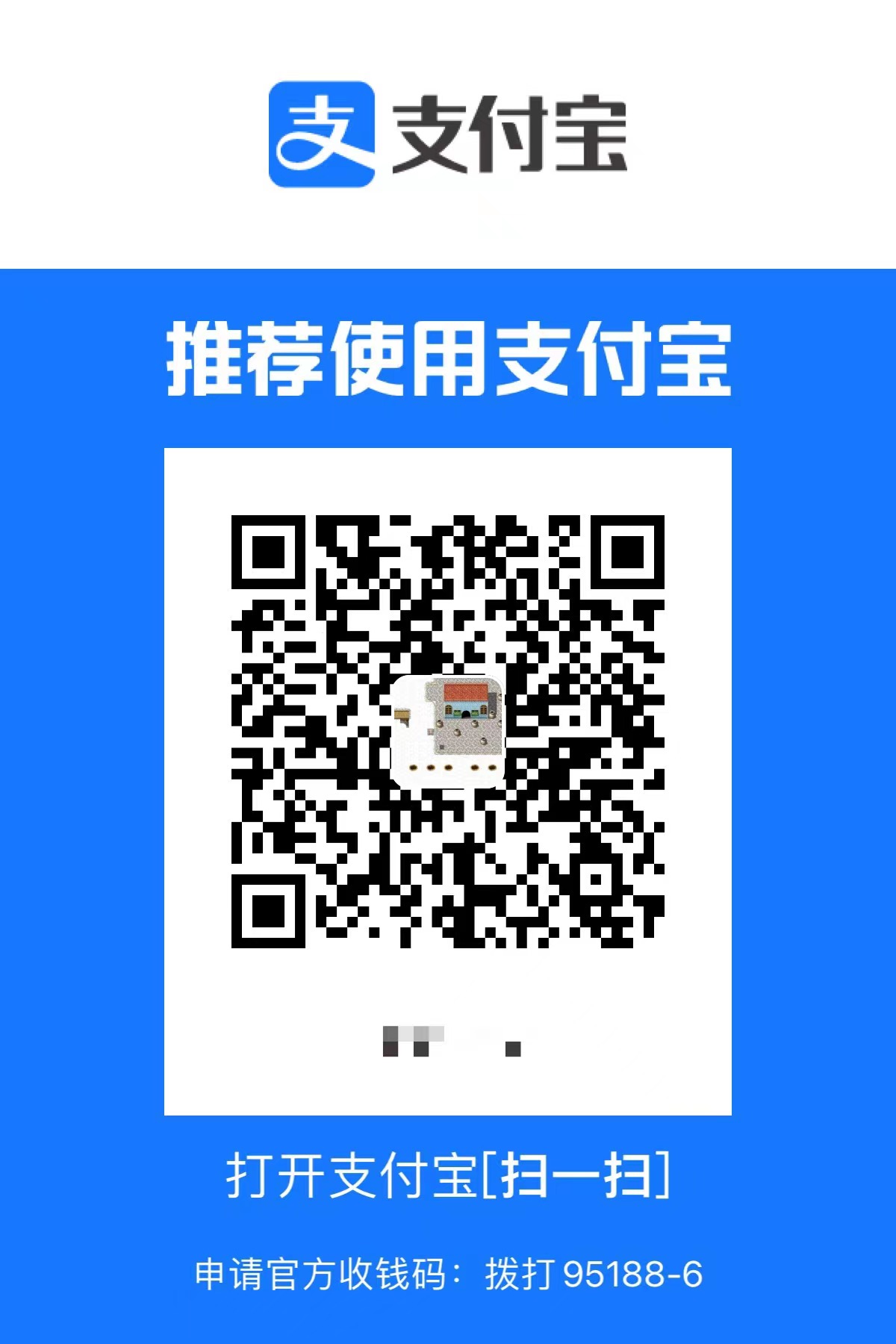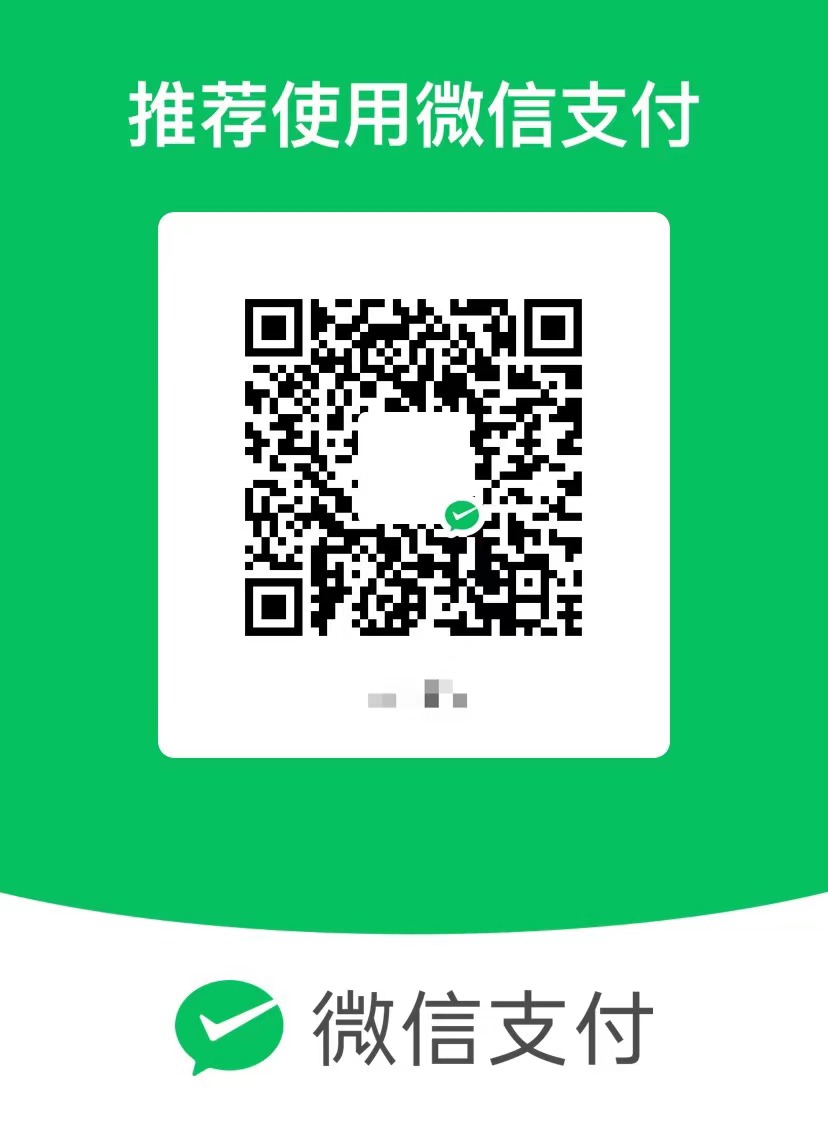Coco-AI 集成语雀作为语料库进行检索
写在前面
本功能依赖语雀提供的 Personal Access Token,需前往语雀后台申请。请注意,该功能仅对“超级会员”开放(非通过邀请赠送的专业会员),因此需付费开通超级会员才能使用。

在语雀后台 https://www.yuque.com/settings/tokens 页面,可以创建和管理 Token。如果你尚未开通超级会员,将无法访问该页面。

点击“新建 Token”,为其分配所需权限。我这边选择授予所有权限。与 Notion 不同的是,语雀中只需在此处统一授权,无需逐个文档或文件夹手动授权。(手动@Notion:你这点确实该学学语雀)

点击“查看详情”即可看到完整的 Token,语雀支持随时查看,无需只能下载一次的问题。至此,语雀端的配置已完成。

coco-AI 配置语雀数据源
我这边使用的是支持语雀个人版本的 coco-AI 镜像:
1 | infinilabs/coco:0.3.2_NIGHTLY-20250417 |
启动命令如下:
1 | docker run -d --name cocoserver -p 9000:9000 infinilabs/coco:0.3.2_NIGHTLY-20250417 |
模型初始化与数据源接入
进入 coco-AI 后台,初始化本地模型(我使用的是本地部署的 deepseek):

在“数据源”中选择 yuque connector:

填写信息即可完成配置,包括:
- 数据源名称
- 语雀 Token
- 刷新间隔(分钟)

配置完成后,即可看到语雀数据已成功同步至 coco-AI:

通过以上步骤,就可以将语雀作为 coco-AI 的知识库进行检索使用啦!整体配置过程非常清晰流畅,适合希望快速接入自有知识库的开发者或团队。
Coco-AI 集成语雀作为语料库进行检索